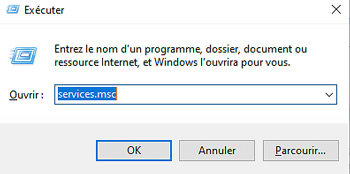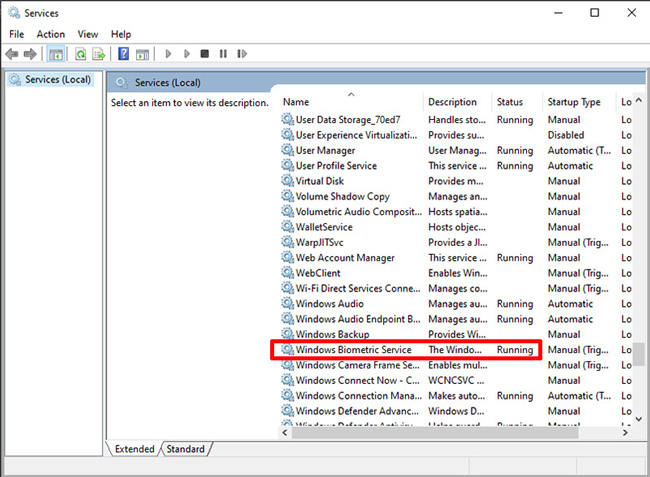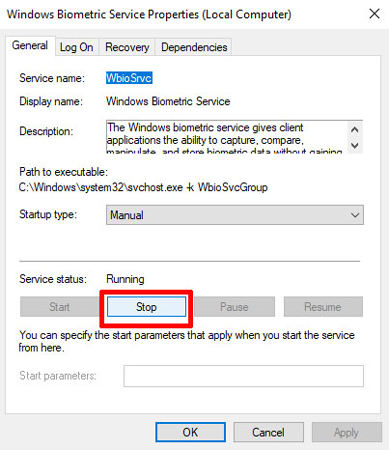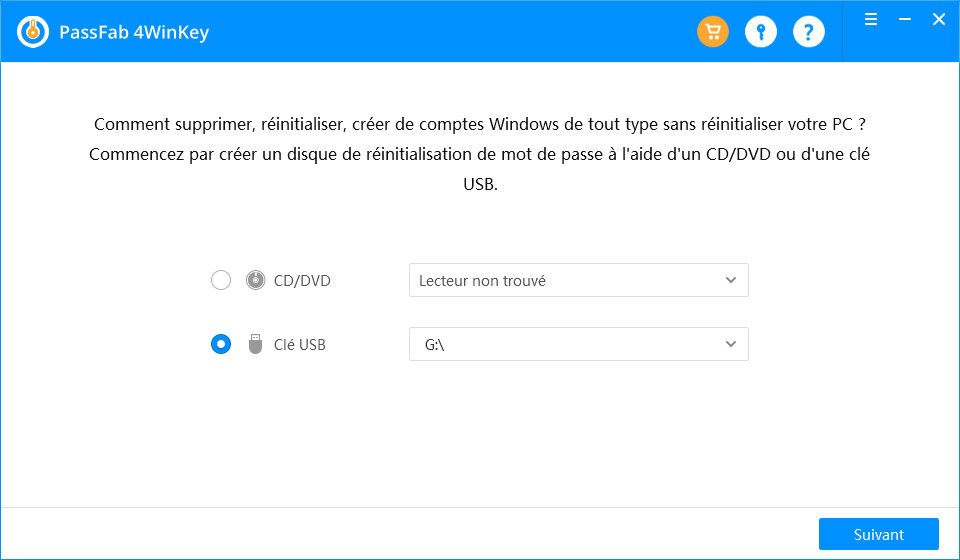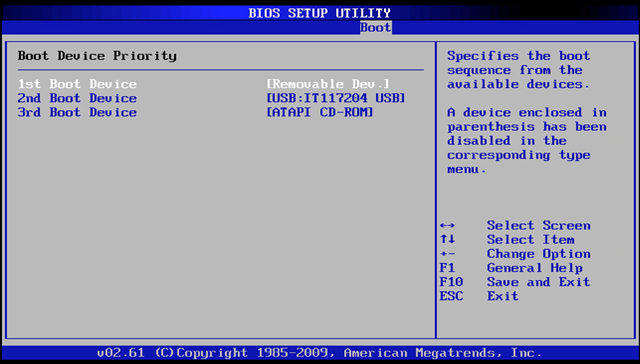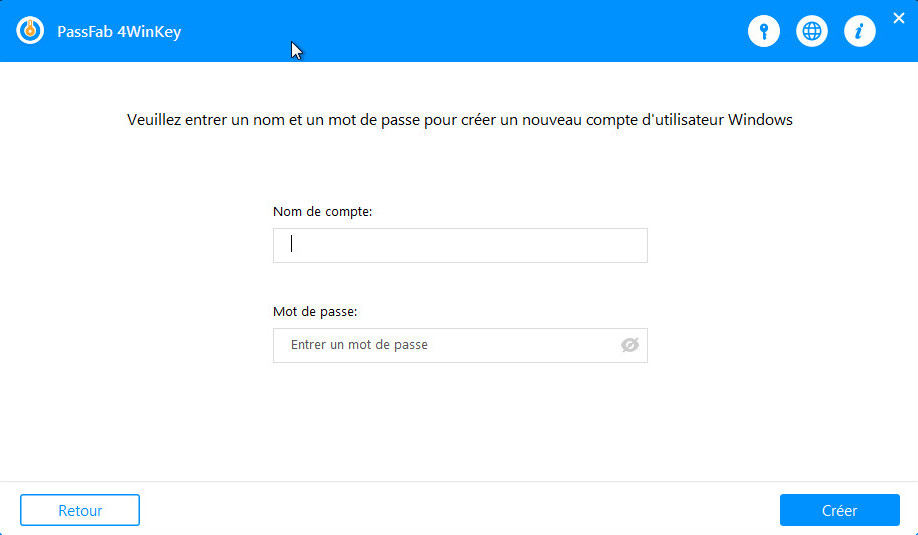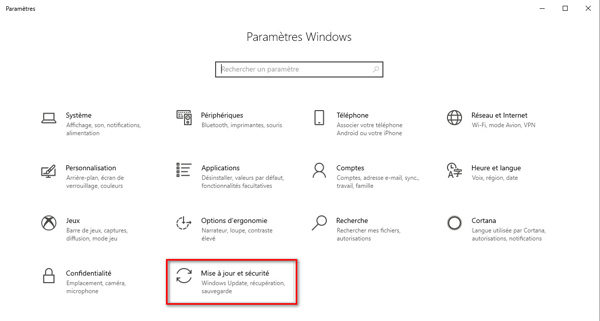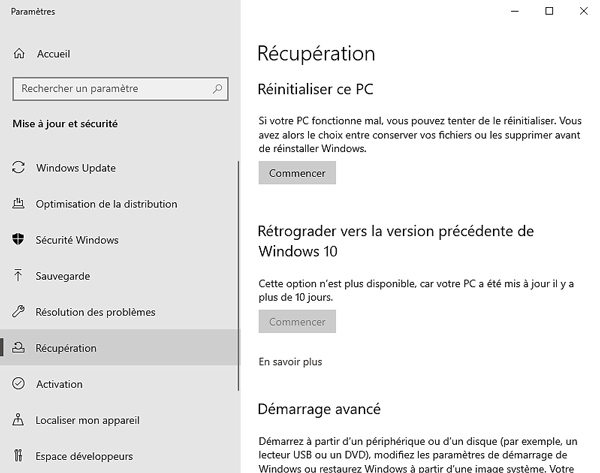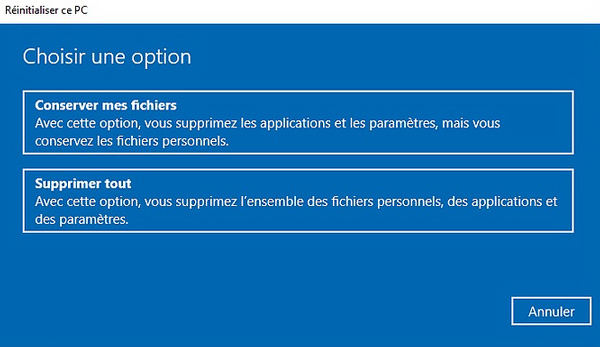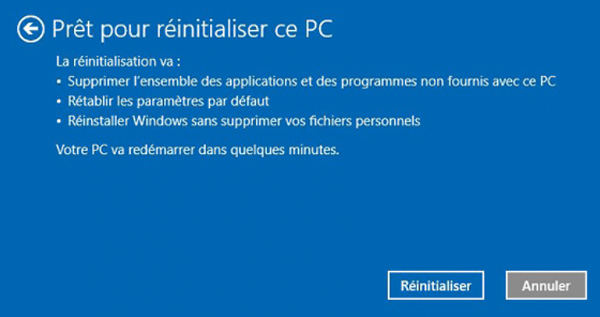Bonjour, j'ai une Microsoft surface et la reconnaissance faciale ne fonctionne plus depuis une nouvelle mise à jour. Dans les Options de connexion, j'ai le message d'erreur suivant : Nous n'avons pas trouvé de caméra compatible avec la reconnaissance des visages de Windows Hello. Pourtant la caméra fonctionne très bien. Pouvez-vous m'aider ?
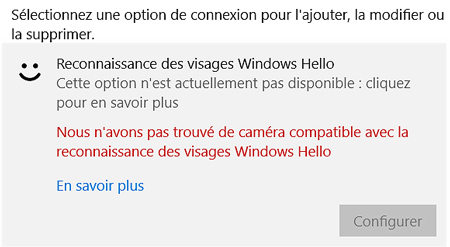
Votre caméra Windows Hello n'est plus reconnue, cela peut être un problème sérieux. Et si vous ne savez pas quoi faire ensuite, nous sommes là pour vous aider. Nous allons énoncer 4 façons, en utilisant l'aide desquelles vous pouvez résoudre le problème. Alors, voyons ce qu'il faut faire lorsque windows hello caméra non compatible.
4 façons de réparer Windows hello caméra non compatible
Méthode 1: réinitialisation de la base de données biométrique Windows Hello
Tout d'abord, vous pouvez tenter de réinitialiser la base de données biométrique Windows Hello. Voici comment résoudre le problème avec cette méthode.
- Étape 1: Lancez la boîte de dialogue Exécuter. Pour cela, appuyez sur "Windows + R" ensemble.
- Étape 2: Maintenant, saisissez "services.msc" et cliquez sur "OK" ; ou appuyez sur la touche "Entrée".

- Étape 3: Vous devez maintenant rechercher "Windows Biometric Service".

- Étape 4: Double-cliquez dessus et appuyez sur le bouton "Stop" ; et confirmez-le.

- Étape 5: Une fois cette opération effectuée, accédez à C: \ Windows \ System32 \ WinBioDatabase chemin. Après cela, vous êtes censé obtenir la sauvegarde de tous les fichiers dans le dossier WinBioDatabase.

- Étape 6: Ensuite, supprimez tous les fichiers. Encore une fois, ouvrez le service biométrique Windows en suivant les étapes ci-dessus et redémarrez-le.
- Étape 7: Ensuite, cliquez sur le bouton Démarrer et dirigez-vous vers "Paramètres" ;. Accédez à "Comptes" suivi de "Options de connexion". Vous pouvez maintenant enregistrer à nouveau les données de visage. Vérifiez si le problème a disparu.
Méthode 2: créer un nouveau compte Windows pour se connecter (en cas de verrouillage de l'ordinateur)
Si votre PC est verrouillé et vous ne pouvez pas vous connecter en raison de windows hello caméra non compatible, nous vous suggérons de créer un nouveau compte Windows. Et pour cela, une chose qui peut vous aider est PassFab 4WinKey. Cet outil est conçu pour les utilisateurs qui se retrouvent bloqués avec l'écran de verrouillage de leur PC. Cela peut aider à contourner facilement le mot de passe local et administrateur dans Windows. De plus, vous pouvez facilement créer ou supprimer un compte Windows. Maintenant, nous partageons les étapes par lesquelles vous pouvez créer un nouveau compte Windows via cet outil.
- Étape 1: Vous aurez d'abord besoin d'un CD / DVD / USB pour créer un disque de réinitialisation. Mettez-le dans le PC qui fonctionne pour le moment. Téléchargez et exécutez l'outil maintenant. Lorsque vous êtes sur la première page, sélectionnez le support de démarrage que vous utilisez pour continuer.

- Étape 2: Appuyez sur le bouton Suivant, et il brûlera la clé USB. Vous pouvez maintenant le retirer et l'insérer dans le PC verrouillé. Redémarrez votre PC et appuyez sur le bouton F12 ou Esc. Le menu de démarrage apparaîtra là où vous devez choisir le périphérique de démarrage.

- Étape 3: Sur l'écran suivant, vous devez sélectionner le système d'exploitation que vous utilisez et cliquer sur "Suivant". Sélectionnez Créer un nouveau compte . Tapez le nouveau nom d'utilisateur et le mot de passe. Appuyez sur "Créer" et tu as fini.

Méthode 3: installez l'ancien SSD
Si le problème persiste, essayez d'installer votre ancien SSD sur votre PC ou ordinateur portable. Notez qu'un SSD (Solid State Drive) et un HDD (Hard disk drive) varient uniquement en termes de stockage de données. Leurs spécifications physiques sont cependant les mêmes. Un SSD est nouveau dans la technologie et a été utilisé avec succès comme périphérique de stockage. Vous devez l'installer et vérifier si le problème de la caméra compatible Windows Hello persiste.
Méthode 4: Restaurer Windows à l'état usine
Si votre caméra compatible Windows Hello ne peut toujours pas être trouvée, le dernier recours est de réinitialiser votre Windows aux paramètres d'usine. Veuillez noter que cela effacera tout de votre PC. Voici les étapes.
- Étape 1: Ouvrez les paramètres par "Windows + I" et allez à "Mises à jour et Sécurité".

- Étape 2: Choisissez Récupération dans le panneau de gauche et sélectionnez Commencer sous Réinitialiser ce PC.

- Étape 3: Choisissez-en un dans Conserver mes fichiers et Tout supprimer selon votre choix.

- Étape 4: Sur l'écran suivant, choisissez à nouveau l'une des options en fonction de vos besoins.
- Étape 5: Cliquez sur Suivant si un avertissement arrive.
- Étape 6: Cliquez sur Réinitialiser et suivez les invites le cas échéant.

Conclusion
Nous avons beaucoup partagé sur le problème de la caméra non compatible avec Windows Hello. Nous espérons qu'en suivant les méthodes susmentionnées, vous pourrez obtenir les résultats souhaités même si vous êtes verrouillé de l'ordinateur Windows 10/8/7. Si nous pouvons vous aider à résoudre le problème, partagez votre expérience avec nous en laissant simplement un commentaire ci-dessous. En outre, vous pouvez partager ce message avec ceux qui en ont besoin. Enfin, pour d'autres sujets aussi intéressants, soyez avec nous et aidez-nous à grandir !